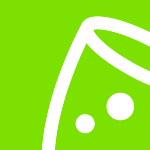Houd je eventbudget bij met Budgets
Budgets houdt al je eventgerelateerde uitgaven bij en, indien je dat wenst, ook de inkomsten. En integreert ze naadloos in een solide financieel plan. Zo mis je nooit het doel als het gaat om het budgetteren van je evenement!
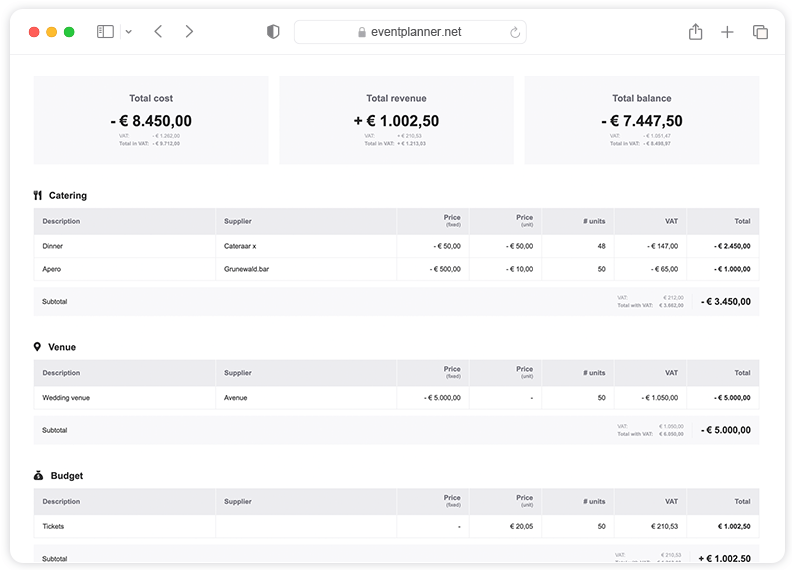
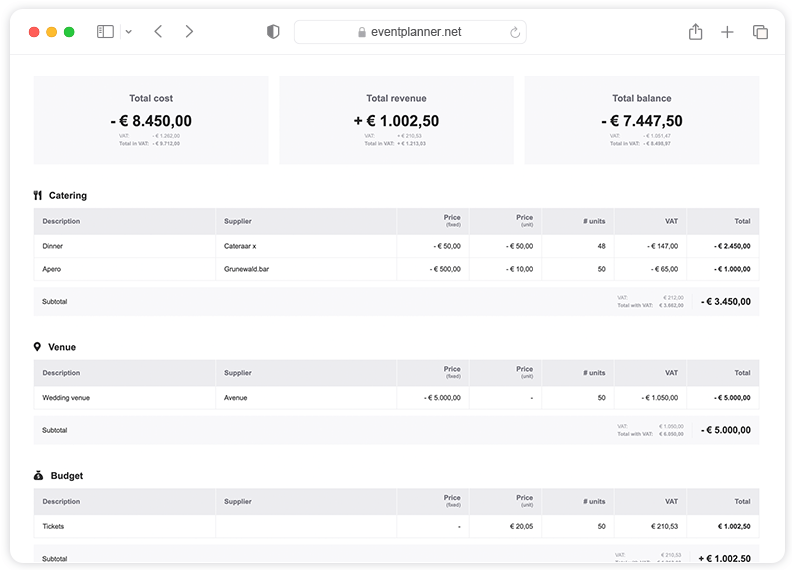
Hoe maak je een businesscase voor je event?
Budgets houdt al je eventgerelateerde uitgaven bij en, indien je dat wenst, ook de inkomsten. En integreert ze naadloos in een solide financieel plan. Zo mis je nooit het doel als het gaat om het budgetteren van je evenement!
Wil je onze eventbudgetplanner gebruiken, maak dan eerst een evenement aan (als je dat nog niet hebt gedaan). Zo ga je tewerk:
Een nieuw evenement aanmaken kan direct vanaf de moodboards-pagina, die ook toegankelijk is via de link 'eventsoftware' in de header van onze website (als je bent ingelogd), of via de 'toevoegen aan nieuw evenement' link wanneer je een bedrijfspagina leuk vindt of een bericht opslaat.
Voor elk evenement dat je organiseert, kun je een budgetblad maken. Dat doe je direct vanaf de pagina Budgets die ook toegankelijk is via de link 'eventsoftware' in de kop van onze website (als je bent ingelogd).
Klik op de knop 'Budgetlijn toevoegen' om nieuwe kosten of inkomsten toe te voegen aan je budgetbestand. In de pop-up geef je je data in:
- Categorie: selecteer een categorie waarin de kosten of inkomsten passen. De uitgaven voor drank en eten plaats je bijvoorbeeld in de categorie 'catering'. Zo zet je alle kosten netjes bij elkaar per categorie.
- Kosten/opbrengsten: geef aan of de lijn uitgaven of inkomsten omvat.
- Omschrijving: een korte omschrijving van de uitgave of opbrengst.
- Leverancier: hier kun je de leverancier of eventlocatie invullen waarmee je samenwerkt. Als je begint te typen, dan verschijnt er een lijst met leveranciers die we op ons platform kennen. Klik op de naam van het eventbedrijf in de lijst. Staat je leverancier niet in de lijst? Typ dan gewoon de naam zonder een selectie te maken.
- Vaste prijs: hier vul je de vaste prijs in die je betaalt aan een leverancier. Bijvoorbeeld € 2500 huur voor de eventlocatie.
- Eenheidsprijs: betaal je een bedrag per persoon? Per tent? Dan kun je hier de eenheidsprijs invullen. Bijvoorbeeld € 50 per persoon voor de catering.
- # units: dit veld geeft het aantal units aan waarmee de tool de unitprijs vermenigvuldigt. Standaard neemt de tool het aantal personen dat je hebt ingesteld bij de settings van je evenement. Dat is superhandig, want als je het aantal personen aanpast, corrigeert de tool automatisch alle budgetrijen die werken met dit aantal. Soms wil je echter met een ander aantal werken, bijvoorbeeld als niet iedereen deelneemt aan het diner. In dat geval vink je de checkbox 'Manueel # units aanpassen' aan. Zo pas je zelf het aantal units aan. Let op, als die aantallen veranderen, moet je dit veld zelf aanpassen. Dit gebeurt niet automatisch.
- Btw-percentage: dit veld is enkel beschikbaar in de geavanceerde modus voor bedrijfsevenementen. Je geeft alle prijzen exclusief btw in en vult in dit veld het btw-percentage van de budgetlijn in. De tool berekent de totalen dan inclusief én exclusief btw. Heb je een leverancier die op de offerte twee of meer btw-percentages hanteert? Maak dan twee of meer budgetlijnen aan.
Een lijn wijzigen doe je door erop te klikken. Je kunt vervolgens alle velden aanpassen en opslaan of de lijn verwijderen met de knop 'verwijderen'.
Onze software gaat er standaard van uit dat alle prijzen die je ingeeft inclusief btw zijn. Dat is voor trouwfeesten, privé-events, ... helemaal prima. Organiseer je een professioneel evenement voor je bedrijf, dan wil je de btw opgesplitst kunnen zien. Via de settings van je evenement kun je de checkbox 'Werk met prijzen excl. btw in Budgets' aanzetten. Als je dat doet, verschijnt er bij het toevoegen of wijzigen van budgetlijnen een extra veld waar je het btw-percentage ingeeft. Je geeft dan alle prijzen exclusief btw in en onze tool berekent de btw voor jou.
Let op:
- Switch je later van een eenvoudige weergave zonder de btw-berekeningen naar de geavanceerde modus, dan moet je de al eerde ingegeven budgetlijnen controleren (d.w.z. de prijzen aanpassen naar exclusief btw en de juiste btw-percentages ingeven).
- Eens je switcht naar de geavanceerde modus, is het niet meer mogelijk het evenement terug te zetten naar de standaard modus.
Je kunt ook meerdere versies van je budget maken. Ben je bezig met een businesscase voor een festival, dan wil je misschien een realistisch, optimistisch en worstcasescenario maken. Andere organisatoren houden dan weer graag versies van hun budgetten bij: de versie van je pitch en vervolgens versies met verschillende aanpassingen. Vanaf nu kan het allemaal.
Zo creëer je versies
Een nieuwe versie van je budget maak je door linksboven op de versienaam te klikken. Klik op de link 'maak nieuwe versie' in de dropdown die verschijnt. Je kunt beginnen met een leeg vel of met een kopie van het actieve budget en daarop verder bouwen. Wisselen tussen de verschillende versies doe je eenvoudig via dezelfde dropdown.
Gratis eventplanningsoftware
Denk aan alle tools die je gebruikt bij het plannen van evenementen: moodboards, checklists, draaiboeken, ... Stel je nu voor dat je al die tools op één handige plek hebt!
Ontdek alle tools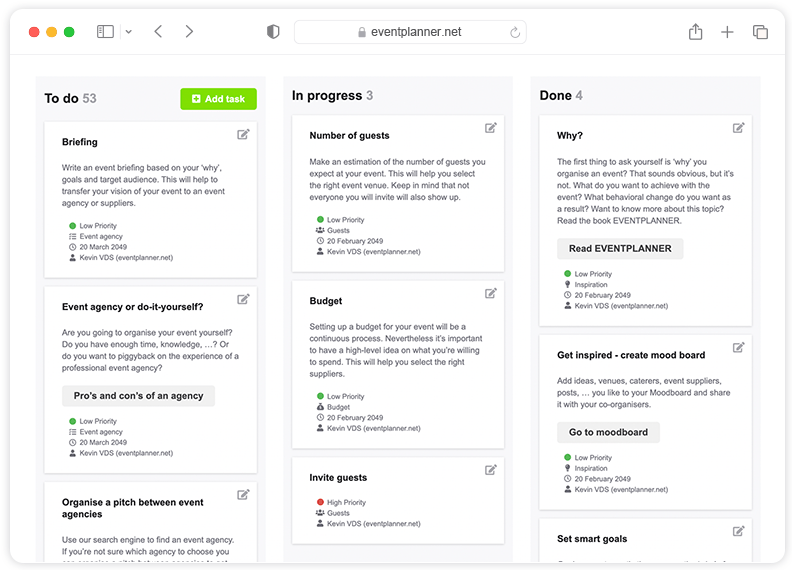
Vergelijk abonnementen
Gratis
Gratis abonnement omvat:
-
Moodboards
-
Checklists
-
Draaiboeken
-
Tickets
-
iOS en Android-apps
.PRO
Inclusief Gratis, plus:
-
Alle premiumfuncties
-
Onbeperkte evenementen
-
Onbeperkt teamleden
-
Bestandsuploads (tot 1 GB opslag)
-
Ondersteuning
Enterprise
Inclusief .PRO, plus:
-
Enterprise-grade security & governance
-
Onboarding op maat
-
Premium ondersteuning
Het budget van je event opvolgen, daar kun je als eventplanner niet onderuit. Dat geldt zowel voor een zakelijk event, een privé party zoals een bruiloft, of als je een concert gaat organiseren. Ga je al je kosten en inkomsten op een servetje bijhouden of ben je eerder een Excel-fan? Heb je al eens gehoord van eventplanningsoftware? In zo een software zit vaak een eventbudgetplanner. Daar zet je alle kosten van het evenement in en de kosten passen zich automatisch aan als je de variabele gegevens, bijvoorbeeld het aantal gasten, wijzigt. Naast je evenement kosten heb je vaak ook evenementinkomsten uit bijvoorbeeld advertentieverkoop, (vip)ticket verkoop, merchandising of sponsoring. Die financiële middelen kun je toevoegen aan deze eventbudgetplanner om je event business case volledig te maken.
Waarom het budget van je event opmaken in een 'event budget sheet'
Een overzicht creëren van je eventbudget is natuurlijk het hoofddoel, of het nu over een budget van een festival gaat, het budget van een privé-evenement of het budget van een zakelijk event. Het bewaken van de inkomsten en de uitgaven zijn als eventplanner jouw verantwoordelijkheid: overzicht is de basis van budgetopstellen. Door het budget van je event op te maken, kun je ook zien welke ontbrekende kosten er zijn. Misschien vergeet je wel de kosten van eventverzekeringen, of kleinere uitgaven zoals vergunningen, signing, huur van meubilair en ook de afvalkosten. Maar zoals je weet, vele kleintjes maken één grote.
Door een correcte budgettering op te maken voor je event, kun je ook kritisch naar je uitgaven kijken en analyseren of ze wel de nodige return on investment opleveren. Werk je met een kwalitatieve online tool, dan is het ook mogelijk het totale financieel overzicht bij te houden. Verhoog je bijvoorbeeld de parameter 'aantal gasten', dan past de rest van de kosten zich automatisch aan. Een goed voorbeeld van een evenementbudget is de catering. En tot slot, als de teller van je eventbudget in het rood gaat, dan kun je bekijken of er voor bepaalde kostenposten goedkopere alternatieven zijn. Of misschien vind je wel extra inkomsten door bijvoorbeeld aan sponsoring en fondsenwerving te doen.
Oeps, je mist nog een belangrijk aspect van je evenement, namelijk de plek waar het gaat plaatsvinden. Hier vind je een overzicht van fijne evenementenlocaties.
Welke kosten zitten er in het budget van je event
Logisch nadenken is de basis van een goed budget opstellen. Maak er de nodige tijd voor, zeker als het de eerste keer is dat je een eventbudget opstelt. Je hebt vaste kosten en variabele kosten. Je vaste kosten zijn onafhankelijk van het aantal bezoekers dat je ontvangt. Denk bijvoorbeeld aan bewegwijzering, de meeste verzekeringen, vergunningen, kosten die je maakt voor de technische uitrustingen (geluid en licht, internet enzovoort). Je variabele kosten worden wel bepaald door het aantal bezoekers. Voorbeelden die je eventkosten gaan beïnvloeden zijn: de huur van de locatie, huur van praktische uitrusting zoals serviesgoed, glazen, meubilair, eten- en drinkgelegenheden, de inrichting en aankleding van de ruimte binnen en buiten, en bijvoorbeeld ook de parkeerplaatsen en schoonmaak.
Waarom eventplanningsoftware gebruiken voor je eventbudget
Het voordeel van werken met een online eventbudgetplanner om het budget van je event te managen? Het maakt echt goed samenwerken mogelijk, want de tool en de gegevens zijn beschikbaar voor heel je eventteam. Excel-bestanden doorsturen en niet weten of je nu wel met de meest recente versie werkt, dat behoort tot het verleden met een online eventbudgetplanner om de kosten van je event te beheren.
Ga je werken met een geïntegreerde eventplanningsoftware? Dan zet je nog een stap verder vooruit. Als eventorganisator krijg je dan een overzicht over al je eventinformatie: Je verbindt al deze delen van je event met elkaar waardoor jij, je team en je eventpartners niet meer met en in verschillende systemen moeten werken.
Zo'n tool is perfect geschikt voor kleine en grote evenementen, zowel fysiek, hybride als virtueel. De voordelen: je bespaart tijd, je maakt minder fouten omdat je altijd met real time informatie werkt, kortom je werkt slimmer (samen). Zo kun je je bedrijf in de toekomst verder laten groeien.
'Budgets', onderdeel van de eventplanningsoftware van eventplanner.net
Overtuigd van een online event budget planner voor het budget van je event te managen? Goed nieuws, bij eventplanner.net zit je goed. Onze event budget planner tool heet 'Budgets'. En ja, deze planner voor het budget van je event is helemaal gratis, juist zoals alle andere tools in onze event planning software. Je leest het goed, gratis! Ga je een evenement organiseren, dan krijg je:
- Een onbeperkt aantal evenementen en event budgetten die je kunt plannen
- Een onbeperkt aantal gebruikers waarmee je kunt samenwerken, inclusief je leveranciers
- Een onbeperkte hoeveelheid data die je kunt opslaan
Kennismaken met Budgets van eventplanner.net?
Wegwijs geraken in deze handige software om het budget van je event te plannen? Bekijk snel het korte instructiefilmpje bovenaan deze pagina. Ben je nu al helemaal overtuigd van deze gratis eventbudgetplanner na het lezen van dit artikel? Je kunt meteen met je budgetplanning aan de slag! Veel succes!